
When you consider using OpenWrt on a Xiaomi router, you encounter both advantages and disadvantages. An openwrt-Router enhances your Xiaomi router’s performance, offering improved speed and stability. It also provides advanced security features, keeping your network safe. Whether you’re using a car 5g router, a device from a trusted 5g-Router-Hersteller, an industrial router manufacturer, or an lte router manufacturer, OpenWrt transforms your Xiaomi router into a powerful networking device. You gain access to a wide range of customization options, making it a valuable choice for tech enthusiasts, including solutions from HUASIFEI.
Überprüfung der Kompatibilität für Mi Router 4 OpenWrt
Bevor Sie mit dem Installationsvorgang beginnen, müssen Sie sicherstellen, dass Ihr Mi Router 4 OpenWrt mit der OpenWrt-Firmware kompatibel ist. Dieser Schritt ist entscheidend, um mögliche Probleme während der Installation zu vermeiden und einen reibungslosen Übergang zu einem OpenWrt LTE-Router.
Überprüfen des Mi Router 4-Modells
Stellen Sie zunächst sicher, dass Sie das richtige Modell des Mi Router 4 OpenWrt. Die Xiaomi Mi Router 4 ist mit einem MediaTek MT7621 SoC, drei 10/100/1000-Ethernet-Ports, Dual-Band 802.11bgn+ac WiFi, 128 MB DDR3 RAM und 128 MB SLC NAND-Speicher ausgestattet. Es verfügt über vier externe, nicht abnehmbare Antennen. Dieses Modell ist in erster Linie für den chinesischen Inlandsmarkt bestimmt und wird mit chinesischer Firmware ausgeliefert.
Um Ihr Modell zu überprüfen, sehen Sie sich das Etikett auf der Unterseite Ihres Routers an. Darauf sollte deutlich "Xiaomi Mi Router 4" stehen. Wenn Ihr Router mit diesen Angaben übereinstimmt, sind Sie auf dem richtigen Weg. Wenn nicht, haben Sie möglicherweise ein anderes Modell, wie zum Beispiel den Xiaomi Mi Router 4A (R4AC) oder die Xiaomi Mi Router 4A 100M Ausgabedie unterschiedliche Spezifikationen haben und OpenWrt möglicherweise nicht auf die gleiche Weise unterstützen.
Bestätigen Sie die OpenWrt-Unterstützung
Nachdem Sie Ihr Routermodell überprüft haben, müssen Sie im nächsten Schritt bestätigen, dass OpenWrt es unterstützt. Besuchen Sie die OpenWrt-Website und navigieren Sie zur Hardware-Tabelle. Diese Ressource listet alle mit OpenWrt kompatiblen Geräte auf, darunter auch die Mi Router 4 OpenWrt.
Vergewissern Sie sich, dass Ihr spezifisches Modell und Ihre Version als unterstützt aufgeführt sind. Diese Bestätigung ist wichtig, da einige Hardwareversionen möglicherweise nicht stabil unterstützt werden, was zu Komplikationen während des Installationsprozesses führen kann.
Indem Sie sowohl das Modell als auch die OpenWrt-Unterstützung überprüfen, schaffen Sie eine solide Grundlage für die Umwandlung Ihrer Mi Router 4 OpenWrt in eine leistungsfähige OpenWrt LTE-Router. Durch diese Vorbereitung können Sie sicher sein, dass Ihr Gerät für das Upgrade bereit ist.
Vorbereitungen für die Installation
Bevor Sie mit der Installation von OpenWrt auf Ihrem Mi Router 4 OpenWrtist es wichtig, sich angemessen vorzubereiten. Diese Vorbereitung gewährleistet einen reibungslosen Installationsprozess und hilft, mögliche Probleme zu vermeiden. Lassen Sie uns nun die einzelnen Schritte erläutern, die Sie unternehmen müssen.
Aktuelle Einstellungen sichern
Als Erstes sollten Sie eine Sicherungskopie Ihrer aktuellen Router-Einstellungen erstellen. Dieser Schritt ist sehr wichtig, denn so können Sie Ihre ursprüngliche Konfiguration wiederherstellen, falls bei der Installation etwas schief geht. So können Sie es tun:
Zugriff auf die Router-Schnittstelle: Verbinden Sie Ihren Computer mit dem Mi Router 4 OpenWrt über Ethernet oder Wi-Fi. Öffnen Sie einen Webbrowser und geben Sie die IP-Adresse des Routers ein (normalerweise
192.168.31.1), um auf die Verwaltungskonsole zuzugreifen.Einloggen: Melden Sie sich mit Ihren Administrator-Anmeldedaten an. Wenn Sie sie nicht geändert haben, lauten der Standard-Benutzername und das Standard-Passwort oft "admin" und "admin".
Navigieren Sie zu Sicherungseinstellungen: Wenn Sie angemeldet sind, suchen Sie nach der Option "Einstellungen sichern oder exportieren". Diese Funktion befindet sich in der Regel auf der Registerkarte "System" oder "Wartung".
Speichern Sie die Sicherungsdatei: Klicken Sie auf die Schaltfläche "Backup" und speichern Sie die Datei an einem sicheren Ort auf Ihrem Computer. Diese Datei enthält alle Ihre aktuellen Einstellungen, einschließlich der Wi-Fi-Konfigurationen und Netzwerkeinstellungen.
Die Sicherung Ihrer Einstellungen gewährleistet, dass Sie bei Bedarf zu Ihrer ursprünglichen Einrichtung zurückkehren können, so dass Sie beruhigt mit der Installation fortfahren können.
Laden Sie die korrekte OpenWrt-Firmware herunter
Nachdem Sie Ihre Einstellungen sicher gesichert haben, laden Sie als Nächstes die entsprechende OpenWrt-Firmware für Ihr Mi Router 4 OpenWrt. Dieser Schritt ist wichtig, um Kompatibilität und Funktionalität zu gewährleisten. Folgen Sie diesen Schritten:
Besuchen Sie die OpenWrt-Website: Head over to the OpenWrt downloads page. Here, you’ll find a comprehensive list of supported devices and their corresponding firmware versions.
Suche nach Mi Router 4: Verwenden Sie die Suchfunktion, um die Firmware für das Gerät zu finden. Mi Router 4 OpenWrt. Stellen Sie sicher, dass Sie die richtige Version auswählen, die den Spezifikationen Ihres Routers entspricht.
Herunterladen der Firmware: Sobald Sie die richtige Firmware gefunden haben, laden Sie die Datei auf Ihren Computer herunter. Die Datei hat normalerweise ein
.binErweiterung und zeigt damit an, dass sie für die Installation bereit ist.Überprüfen Sie die Firmware: Es ist eine gute Praxis, die Prüfsumme der Firmware zu überprüfen. Dieser Schritt stellt sicher, dass die Datei während des Download-Prozesses nicht beschädigt wurde. Sie finden die Prüfsumme auf der OpenWrt-Website neben dem Link zum Herunterladen der Firmware.
Durch das Herunterladen der richtigen Firmware schaffen Sie die Voraussetzungen für eine erfolgreiche Umstellung Ihres Mi Router 4 OpenWrt in eine leistungsfähige OpenWrt LTE-Router. Diese Vorbereitung stellt sicher, dass Ihr Router reibungslos mit verbesserten Funktionen und Leistungen arbeitet.
Zugriff auf die Router-Schnittstelle
Um mit der Installation von OpenWrt auf Ihrem Mi Router 4 zu beginnen, müssen Sie auf die Benutzeroberfläche des Routers zugreifen. Mit diesem Schritt können Sie Ihre Router-Einstellungen effektiv verwalten und konfigurieren.
Mit dem Router verbinden
Stellen Sie zunächst eine Verbindung mit Ihrem Mi Router 4 her. Sie können dazu ein Ethernet-Kabel verwenden oder eine Verbindung über Wi-Fi herstellen. Für eine stabile Verbindung wird die Verwendung eines Ethernet-Kabels empfohlen. So können Sie eine Verbindung herstellen:
Einstecken des Ethernet-Kabels: Verbinden Sie ein Ende des Ethernet-Kabels mit Ihrem Computer und das andere Ende mit einem der LAN-Anschlüsse Ihres Mi Routers 4.
Einschalten des Routers: Vergewissern Sie sich, dass Ihr Router eingeschaltet ist und ordnungsgemäß funktioniert. Überprüfen Sie die Anzeigeleuchten, um sicherzustellen, dass der Router betriebsbereit ist.
Verbindung über Wi-Fi (optional): Wenn Sie eine drahtlose Verbindung bevorzugen, suchen Sie auf Ihrem Gerät nach dem Wi-Fi-Netzwerk Ihres Routers und stellen Sie die Verbindung mit dem auf dem Etikett des Routers angegebenen Passwort her.
Durch die Verbindung mit dem Router stellen Sie eine direkte Kommunikationsverbindung zwischen Ihrem Gerät und dem Router sicher, die für den Zugriff auf das Admin-Panel unerlässlich ist.
Loggen Sie sich in das Admin Panel des Routers ein
Sobald die Verbindung hergestellt ist, können Sie sich bei der Administrationsoberfläche des Routers anmelden. Hier können Sie die Einstellungen des Routers verwalten und die OpenWrt-Installation durchführen. Folgen Sie diesen Schritten:
Öffnen Sie einen Webbrowser: Starten Sie Ihren bevorzugten Webbrowser auf Ihrem Computer. Dies kann Chrome, Firefox oder ein anderer Browser sein, den Sie regelmäßig verwenden.
Enter the router’s IP address: In the address bar, type the router’s IP address. For most Mi Routers, this is commonly
192.168.31.1. Drücken Sie Enter, um fortzufahren.Mit Admin-Zugangsdaten anmelden: Sie werden aufgefordert, Ihre Administrator-Anmeldedaten einzugeben. Wenn Sie sie nicht geändert haben, lauten der Standard-Benutzername und das Standard-Passwort oft "admin" und "admin". Geben Sie diese Daten ein und klicken Sie auf "Anmelden".
Zugriff auf die Verwaltungskonsole: Sobald Sie angemeldet sind, haben Sie Zugriff auf das Admin-Panel des Routers. Hier können Sie verschiedene Einstellungen einsehen und ändern, einschließlich derer, die für die Installation von OpenWrt erforderlich sind.
Die Anmeldung bei der Verwaltungskonsole ist ein wichtiger Schritt im Installationsprozess. Hier haben Sie die Kontrolle, die Sie zum Hochladen und Konfigurieren der OpenWrt-Firmware auf Ihren Mi Router 4 benötigen.
Hochladen der OpenWrt-Firmware

Now that you’ve accessed the admin panel, it’s time to upload and flash the OpenWrt-Firmware auf Ihren Mi Router 4. Dieser Vorgang verwandelt Ihren Router in ein leistungsstarkes Gerät mit erweiterten Funktionen.
Navigieren Sie zum Abschnitt Firmware-Update
Zunächst müssen Sie in der Verwaltungskonsole den Abschnitt "Firmware-Update" aufrufen. Hier können Sie die neue Firmware-Datei hochladen. So können Sie das tun:
Suchen Sie die Option Firmware-Update: Wenn Sie sich im Verwaltungsbereich befinden, suchen Sie nach einer Registerkarte oder einem Menü mit der Bezeichnung "Firmware-Update" oder "System-Upgrade". Diese finden Sie in der Regel unter dem Abschnitt "System" oder "Wartung".
Lesen Sie alle Warnhinweise und Anweisungen: Bevor Sie fortfahren, nehmen Sie sich bitte einen Moment Zeit, um alle Warnungen oder Anweisungen auf der Seite zu lesen. Diese enthalten oft wichtige Informationen über den Aktualisierungsprozess.
Vorbereiten auf die Aktualisierung: Stellen Sie sicher, dass Ihr Computer während des gesamten Aktualisierungsvorgangs mit dem Router verbunden bleibt. Vermeiden Sie Unterbrechungen, da diese zu Problemen während des Firmware-Uploads führen können.
Die Navigation zum Abschnitt Firmware-Aktualisierung ist ein entscheidender Schritt. Er schafft die Voraussetzungen für das Hochladen der OpenWrt-Firmware und stellt sicher, dass Sie bereit sind, mit der Installation fortzufahren.
Hochladen und Flashen der Firmware
Wenn der Abschnitt zur Firmware-Aktualisierung geöffnet ist, können Sie nun Upload und Flash die OpenWrt-Firmware. Folgen Sie diesen Schritten, um den Vorgang abzuschließen:
Wählen Sie die Firmware-Datei: Klicken Sie auf die Schaltfläche "Datei auswählen" oder "Durchsuchen", um die Datei zu finden OpenWrt-Firmware Datei, die Sie zuvor heruntergeladen haben. Vergewissern Sie sich, dass Sie die richtige
.binDatei für Ihren Mi Router 4.Den Upload einleiten: Nachdem Sie die Datei ausgewählt haben, klicken Sie auf die Schaltfläche "Upload" oder "Start", um den Upload-Vorgang zu starten. Der Router beginnt nun mit der Übertragung der Firmware-Datei.
Überwachen Sie den Fortschritt: Behalten Sie den Fortschrittsbalken oder die Statusanzeige im Auge. Sie zeigt Ihnen an, wie viel von der Datei bereits hochgeladen wurde und wann der Vorgang abgeschlossen ist.
Flashen der Firmware: Sobald der Upload abgeschlossen ist, beginnt der Router automatisch mit dem Flashen der neuen Firmware. Dieser Vorgang kann einige Minuten dauern. Seien Sie daher geduldig und vermeiden Sie es, den Router auszuschalten oder von der Stromversorgung zu trennen.
Warten auf den Neustart: Nach dem Flashen startet sich der Router neu. Dies ist ein normaler Teil des Prozesses und zeigt an, dass die neue Firmware angewendet wird.
Hochladen und Flashen der OpenWrt-Firmware ist ein entscheidender Moment im Installationsprozess. Wenn Sie diese Schritte befolgen, stellen Sie einen reibungslosen Übergang zur neuen Firmware sicher und eröffnen Ihrem Mi Router 4 eine Welt voller Möglichkeiten.
Fertigstellung der Installation
Warten Sie auf den Neustart des Routers
Nachdem Sie die OpenWrt-Firmware geflasht haben, wird Ihr Mi Router 4 automatisch neu gestartet. Dieser Schritt ist wichtig, damit die neue Firmware wirksam werden kann. Während dieser Wartezeit fühlen Sie sich vielleicht etwas unruhig, aber keine Sorge - das ist alles Teil des Prozesses. Hier ist, was Sie tun sollten:
Beobachten Sie die Lichter des Routers: Achten Sie auf die Kontrollleuchten des Routers. Sie blinken und ändern ihr Muster, wenn der Router neu startet. Anhand dieses visuellen Hinweises können Sie erkennen, dass der Router die neue Firmware verarbeitet.
Geduldig sein: Der Neustart kann ein paar Minuten dauern. Vermeiden Sie es, den Router auszustecken oder die Stromzufuhr zu unterbrechen. Andernfalls könnte die Installation unterbrochen werden und Probleme verursachen.
Prüfen Sie Ihre Verbindung: Sobald der Router den Neustart beendet hat, sollte Ihr Gerät automatisch wieder verbunden werden, wenn Sie ein Ethernet-Kabel verwenden. Wenn Sie ein Wi-Fi verwenden, müssen Sie sich möglicherweise erneut mit dem Netzwerk verbinden.
Auf den Neustart des Routers zu warten ist wie einem Topf beim Kochen zuzusehen - es scheint ewig zu dauern, aber es ist für eine erfolgreiche Installation unerlässlich.
Überprüfen Sie die erfolgreiche Installation
Nachdem der Router neu gestartet wurde, müssen Sie überprüfen, ob die OpenWrt-Installation erfolgreich war. Dieser Schritt stellt sicher, dass alles reibungslos verlaufen ist und Ihr Router mit seinen neuen Funktionen einsatzbereit ist.
Zugriff auf die OpenWrt-Schnittstelle: Öffnen Sie Ihren Webbrowser und geben Sie die IP-Adresse des Routers ein, die normalerweise
192.168.1.1für OpenWrt. Dies sollte Sie zur OpenWrt-Anmeldeseite führen.Einloggen: Verwenden Sie die Standard-Anmeldedaten für die Anmeldung. In der Regel ist der Benutzername "root", und es ist zunächst kein Passwort festgelegt. Sie können diese Einstellungen später aus Sicherheitsgründen ändern.
Erkunden Sie das Dashboard: Sobald Sie angemeldet sind, sehen Sie das OpenWrt-Dashboard. Diese Oberfläche unterscheidet sich von der Original-Firmware und bietet mehr Funktionen und Anpassungsmöglichkeiten.
Firmware-Version prüfen: Navigieren Sie zum Abschnitt "System" und suchen Sie nach der Firmware-Version. Es sollte die OpenWrt-Version angezeigt werden, die Sie installiert haben, was die erfolgreiche Aktualisierung bestätigt.
Test der Konnektivität: Vergewissern Sie sich, dass Ihre Internetverbindung funktioniert. Versuchen Sie, auf einigen Websites zu surfen oder ein Video zu streamen, um sicherzustellen, dass der Router richtig funktioniert.
Durch die Überprüfung der Installation bestätigen Sie, dass Ihr Mi Router 4 jetzt mit OpenWrt läuft. Dieser Schritt markiert den Beginn Ihrer Reise zu einer verbesserten Netzwerkleistung und Anpassung. Viel Spaß beim Erkunden der neuen Funktionen und Möglichkeiten, die OpenWrt für Ihren Router bietet!
Einrichtung nach der Installation
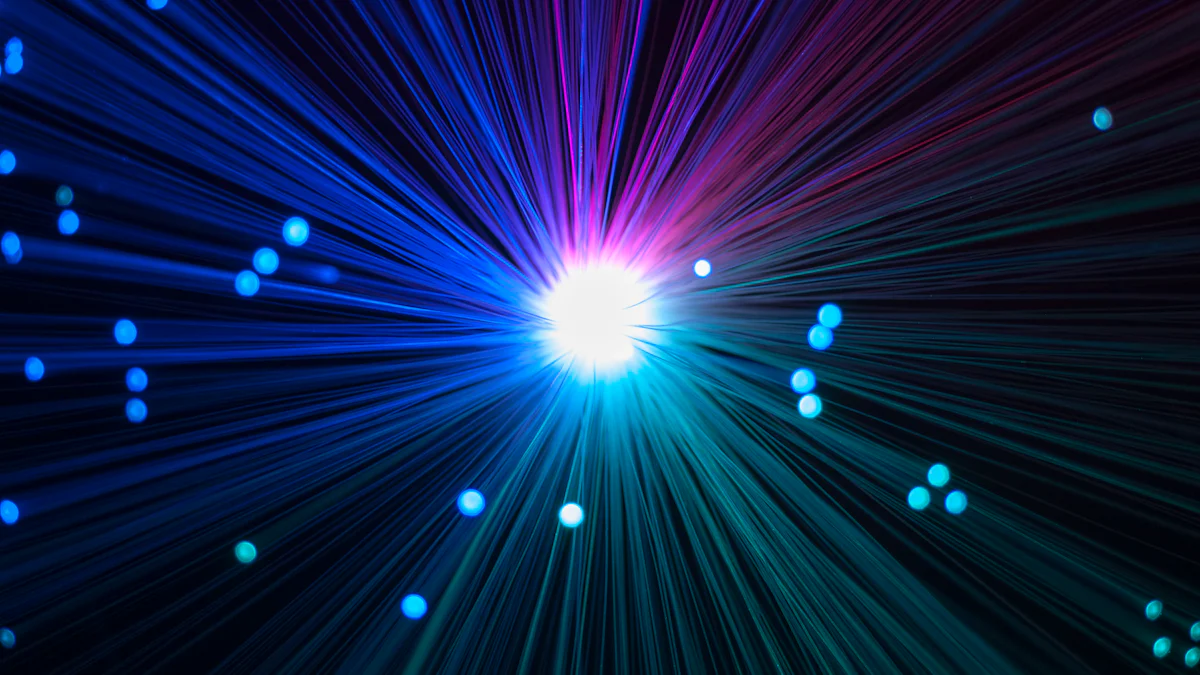
Herzlichen Glückwunsch zur erfolgreichen Installation von OpenWrt auf Ihrem Mi Router 4! Lassen Sie uns nun mit der Einrichtung nach der Installation beginnen, um sicherzustellen, dass Ihr Router für Leistung und Sicherheit optimiert ist.
Wi-Fi-Einstellungen konfigurieren
Die Einrichtung Ihres Wi-Fi ist entscheidend für ein reibungsloses Internet-Erlebnis. Hier erfahren Sie, wie Sie das tun können:
Zugriff auf die OpenWrt-Schnittstelle: Öffnen Sie Ihren Webbrowser und geben Sie
192.168.1.1um auf das OpenWrt-Dashboard zuzugreifen. Melden Sie sich mit Ihren Anmeldedaten an.Navigieren Sie zu Wireless-Einstellungen: Klicken Sie auf die Registerkarte "Netzwerk" und wählen Sie "Drahtlos". Es wird eine Liste der verfügbaren Drahtlosschnittstellen angezeigt.
Wi-Fi-Konfiguration bearbeiten: Klicken Sie auf "Bearbeiten" neben der Schnittstelle, die Sie konfigurieren möchten. Hier können Sie Ihre SSID (Netzwerkname) einstellen und den Drahtlosmodus wählen (z. B. 802.11n, 802.11ac).
Setzen Sie ein sicheres Passwort: Wählen Sie auf der Registerkarte "Drahtlose Sicherheit" WPA2-PSK für die Verschlüsselung. Geben Sie ein sicheres Passwort ein, um Ihr Netzwerk zu schützen.
Speichern und Anwenden: Nachdem Sie Ihre Einstellungen vorgenommen haben, klicken Sie auf "Speichern & Anwenden", um Ihre neue Wi-Fi-Konfiguration zu aktivieren.
Durch die Konfiguration Ihrer Wi-Fi-Einstellungen gewährleisten Sie ein sicheres und effizientes drahtloses Netzwerk für alle Ihre Geräte.
Sicherheitsfunktionen einrichten
Die Absicherung Ihres Routers ist unerlässlich, um Ihr Netzwerk vor unbefugtem Zugriff zu schützen. Befolgen Sie diese Schritte, um die Sicherheit zu erhöhen:
Standard-Passwort ändern: Gehen Sie zu "System" und wählen Sie "Verwaltung". Ändern Sie das Standardpasswort in ein eindeutiges und komplexes Passwort.
Firewall einschalten: OpenWrt verfügt über eine integrierte Firewall. Stellen Sie sicher, dass sie aktiviert ist, indem Sie zu "Netzwerk" navigieren und "Firewall" auswählen. Überprüfen Sie die Standardregeln und passen Sie sie bei Bedarf an.
Fernzugriff deaktivieren: Deaktivieren Sie den Fernzugriff, um externe Bedrohungen zu verhindern. Gehen Sie zu "System" und wählen Sie "Verwaltung". Deaktivieren Sie alle Optionen, die eine Fernverwaltung zulassen.
Regelmäßige Aktualisierung der Firmware: Halten Sie die Firmware Ihres Routers auf dem neuesten Stand. Suchen Sie unter "System" und "Software" nach Updates, um sicherzustellen, dass Sie die neuesten Sicherheitspatches haben.
Die Implementierung dieser Sicherheitsfunktionen trägt dazu bei, Ihr Netzwerk vor potenziellen Bedrohungen zu schützen.
Erkunden Sie zusätzliche OpenWrt-Funktionen
OpenWrt bietet eine Fülle von Funktionen, mit denen Sie die Möglichkeiten Ihres Routers erweitern können. Hier sind einige, die Sie vielleicht nützlich finden:
Qualität der Dienstleistung (QoS): Priorisieren Sie die Bandbreite für bestimmte Anwendungen oder Geräte. Diese Funktion ist perfekt, um reibungsloses Streaming oder Gaming-Erlebnisse zu gewährleisten.
VPN-Unterstützung: Richten Sie ein Virtual Private Network (VPN) ein, um Ihren Internetverkehr zu sichern. Navigieren Sie zu "Dienste" und erkunden Sie die in OpenWrt verfügbaren VPN-Optionen.
Werbeblocker: Reduzieren Sie unerwünschte Werbung, indem Sie einen Werbeblocker installieren. Gehen Sie zu "System" und wählen Sie "Software", um Werbeblocker-Pakete zu finden und zu installieren.
Netzwerk-Überwachung: Behalten Sie die Leistung Ihres Netzwerks mit Echtzeit-Überwachungstools im Auge. Sie finden diese unter "Status" und "Übersicht".
Durch die Erkundung dieser zusätzlichen Funktionen können Sie Ihren Router an Ihre speziellen Anforderungen anpassen und sowohl die Funktionalität als auch die Leistung verbessern.
Wenn Sie diese Schritte nach der Installation ausführen, können Sie das volle Potenzial Ihres Mi Router 4 mit OpenWrt nutzen. Genießen Sie ein sicheres, effizientes und anpassbares Netzwerkerlebnis!
Fehlersuche bei allgemeinen Problemen
Even with careful preparation, you might encounter some hiccups during the OpenWrt installation on your Mi Router 4. Don’t worry—most issues have straightforward solutions. Let’s tackle some common problems you might face.
Router antwortet nicht
Wenn Ihr Router nach dem Flashen der Firmware nicht mehr reagiert, geraten Sie nicht in Panik. Hier erfahren Sie, wie Sie das Problem beheben können:
Stromversorgung und Anschlüsse prüfen: Vergewissern Sie sich, dass der Router an das Stromnetz angeschlossen und eingeschaltet ist. Vergewissern Sie sich, dass alle Kabel fest angeschlossen sind. Manchmal kann ein loses Kabel zu Verbindungsproblemen führen.
Neustart des Routers: Trennen Sie den Router von der Stromquelle. Warten Sie etwa 10 Sekunden und schließen Sie ihn dann wieder an. Mit diesem einfachen Reset lassen sich kleinere Störungen oft beheben.
Zugang zum Wiederherstellungsmodus: Wenn der Router immer noch nicht reagiert, versuchen Sie, den Wiederherstellungsmodus aufzurufen. Drücken Sie die Reset-Taste am Router und halten Sie sie etwa 10 Sekunden lang gedrückt. Dadurch sollte der Router auf die Standardeinstellungen zurückgesetzt werden, so dass Sie neu beginnen können.
Erneutes Flashen der Firmware: Als letzten Ausweg können Sie die Firmware neu flashen. Befolgen Sie die Installationsschritte sorgfältig, um ein erfolgreiches Flashen zu gewährleisten.
Fehler beim Hochladen der Firmware
Das Auftreten von Fehlern beim Hochladen der Firmware kann frustrierend sein. Hier erfahren Sie, wie Sie sie beheben können:
Überprüfen der Firmware-Kompatibilität: Vergewissern Sie sich, dass Sie die richtige Firmware-Version für Ihren Mi Router 4 heruntergeladen haben. Inkompatible Firmware kann zu Upload-Fehlern führen.
Dateiintegrität prüfen: Stellen Sie sicher, dass die Firmware-Datei nicht beschädigt ist. Überprüfen Sie die auf der OpenWrt-Website angegebene Prüfsumme, um die Integrität der Datei zu bestätigen.
Stabile Verbindung: Verwenden Sie während des Hochladevorgangs eine kabelgebundene Ethernet-Verbindung. Wi-Fi-Verbindungen können instabil sein und Unterbrechungen verursachen.
Browser-Cache löschen: Manchmal kann der Browser-Cache den Upload-Prozess stören. Löschen Sie den Cache Ihres Browsers und versuchen Sie erneut, die Firmware hochzuladen.
Probleme mit der Konnektivität
Nach der Installation kann es zu Verbindungsproblemen kommen. Hier finden Sie Hinweise zur Fehlerbehebung:
Netzwerkeinstellungen prüfen: Rufen Sie die OpenWrt-Schnittstelle auf und überprüfen Sie Ihre Netzwerkeinstellungen. Stellen Sie sicher, dass Ihre Wi-Fi- und LAN-Konfigurationen korrekt sind.
Geräte neu starten: Starten Sie Ihren Router und die angeschlossenen Geräte neu. Diese Aktion kann die Netzwerkverbindungen aktualisieren und kleinere Probleme beheben.
Treiber aktualisieren: Vergewissern Sie sich, dass die Treiber für Ihren Computer oder Ihr Gerät auf dem neuesten Stand sind. Veraltete Treiber können Verbindungsprobleme verursachen.
Störungsprüfung: Suchen Sie nach potenziellen Störquellen, z. B. andere elektronische Geräte oder dicke Wände. Passen Sie die Position des Routers an, um die Signalstärke zu verbessern.
Wenn Sie diese häufigen Probleme angehen, können Sie eine reibungslose und erfolgreiche OpenWrt-Installation auf Ihrem Mi Router 4 sicherstellen. Denken Sie daran, dass Geduld und Ausdauer der Schlüssel sind. Wenn Sie auf Probleme stoßen, atmen Sie tief durch und befolgen Sie diese Schritte zur Fehlerbehebung. Sie werden Ihren Router in kürzester Zeit in Betrieb nehmen können!
Erkundung der OpenWRT-Produkte von Huasifei
Überblick über die OpenWRT-Router von Huasifei
When you explore Huasifei’s range of OpenWRT routers, you’ll find a variety of options designed to meet different needs. These routers offer robust performance and advanced features, making them a great choice for tech enthusiasts and everyday users alike.
Huasifei Gigabit Dual Band 5G OpenWRT Router: Dieser Router verwendet den MT7621A-Chipsatz und liefert Geschwindigkeiten von bis zu 1200 Mbit/s. Er unterstützt sowohl 2,4 GHz- als auch 5 GHz-Frequenzen und gewährleistet so eine stabile und schnelle WLAN-Verbindung für alle Ihre Geräte. Ob Sie Videos streamen oder Online-Spiele spielen, dieser Router sorgt für eine reibungslose und zuverlässige Verbindung.
HUASIFEI 1200Mbps Dual-Band OpenWRT 5G: Dieser Router unterstützt sowohl 2,4 GHz- als auch 5 GHz-Frequenzen und bietet so ein nahtloses Interneterlebnis. Er verfügt über Funktionen wie Firewall, QoS und VPN-Unterstützung und ist damit ideal für Benutzer, die einen leistungsstarken und funktionsreichen Router benötigen.
HUASIFEI Gigabit Dual-Band WiFi6 5G: Dieses Modell unterstützt die neuesten Wi-Fi-Standards, einschließlich 802.11ax, und bietet eine 5G-Wi-Fi-Übertragungsrate von 1300Mbps. Mit einer drahtlosen Gesamtgeschwindigkeit von 1800Mbps sorgt es für schnelle und sichere Verbindungen. Erweiterte Funktionen wie Firewall, QoS und VPN-Unterstützung verbessern seine Fähigkeiten.
Vorteile der Wahl von Huasifei-Produkten
Die Wahl von Huasifei-Produkten bringt mehrere Vorteile mit sich, die Ihr Netzwerkerlebnis verbessern:
Hohe Leistung: Huasifei-Router sind mit leistungsstarken Chipsätzen ausgestattet und unterstützen Dual-Band-Frequenzen. Dies gewährleistet schnelle und stabile Verbindungen, perfekt für Streaming, Spiele und andere bandbreitenintensive Aktivitäten.
Erweiterte Funktionen: Mit integrierter Firewall, QoS- und VPN-Unterstützung bieten diese Router mehr Sicherheit und Kontrolle über Ihr Netzwerk. Sie können die Bandbreite für bestimmte Anwendungen priorisieren und so eine reibungslose Leistung auch in Spitzenzeiten sicherstellen.
Zukunftssichere Technologie: Durch die Unterstützung der neuesten Wi-Fi-Standards wie Wi-Fi 6 sind die Router von Huasifei auf zukünftige technologische Entwicklungen vorbereitet. Das bedeutet, dass Sie Ihren Router nicht aktualisieren müssen, wenn neue Geräte und Technologien auftauchen.
Benutzerfreundliches Interface: Huasifei-Router verfügen über eine intuitive Benutzeroberfläche, die Ihnen die Einrichtung und Verwaltung Ihres Netzwerks erleichtert. Egal, ob Sie ein technisch versierter Benutzer oder ein Anfänger sind, Sie werden den Einrichtungsprozess einfach und problemlos finden.
Wenn Sie sich für die OpenWRT-Router von Huasifei entscheiden, investieren Sie in ein Produkt, das modernste Technologie mit benutzerfreundlichen Funktionen kombiniert. Dies gewährleistet ein zuverlässiges und effizientes Netzwerkerlebnis, das auf Ihre speziellen Bedürfnisse zugeschnitten ist.
FAQ
Hast du Fragen zur Installation von OpenWrt auf deinem Mi Router 4? Dann sind Sie hier richtig! Hier finden Sie einige häufig gestellte Fragen, um Ihnen zu helfen.
1. Was ist OpenWrt, und warum sollte ich es auf meinem Mi Router 4 verwenden?
OpenWrt ist eine Linux-basierte Open-Source-Firmware für Router. Sie bietet erweiterte Funktionen wie Firewall, VPN-Unterstützung und Quality of Service (QoS). Mit OpenWrt können Sie die Einstellungen Ihres Routers anpassen, die Leistung verbessern und die Sicherheit erhöhen. Es ist perfekt für Technikbegeisterte, die mehr Kontrolle über ihr Netzwerk haben möchten.
2. Ist mein Mi Router 4 mit OpenWrt kompatibel?
Um die Kompatibilität zu prüfen, überprüfen Sie Ihr Routermodell und bestätigen Sie die OpenWrt-Unterstützung. Suchen Sie auf dem Etikett nach "Xiaomi Mi Router 4" und besuchen Sie die Hardware-Tabelle auf der OpenWrt-Website. Vergewissern Sie sich, dass Ihr spezifisches Modell und Ihre Version als unterstützt aufgeführt sind. Dieser Schritt ist wichtig, um Probleme bei der Installation zu vermeiden.
3. Wie kann ich meine aktuellen Router-Einstellungen sichern?
Das Sichern Ihrer Einstellungen ist ganz einfach. Stellen Sie eine Verbindung zu Ihrem Router her, melden Sie sich im Verwaltungsbereich an und navigieren Sie zur Option "Einstellungen sichern". Speichern Sie die Sicherungsdatei auf Ihrem Computer. Diese Datei enthält alle Ihre aktuellen Konfigurationen, so dass Sie sie bei Bedarf wiederherstellen können.
4. Was sollte ich tun, wenn der Firmware-Upload fehlschlägt?
Wenn während des Firmware-Uploads Fehler auftreten, überprüfen Sie Folgendes:
- Stellen Sie sicher, dass Sie die richtige Firmware-Version für Ihren Mi Router 4 heruntergeladen haben.
- Überprüfen Sie die Integrität der Datei, indem Sie ihre Prüfsumme überprüfen.
- Verwenden Sie aus Stabilitätsgründen eine kabelgebundene Ethernet-Verbindung.
- Löschen Sie Ihren Browser-Cache und versuchen Sie es erneut.
5. Wie kann ich mein Netzwerk nach der Installation von OpenWrt sichern?
Die Absicherung Ihres Netzwerks ist von entscheidender Bedeutung. Ändern Sie das Standardpasswort, aktivieren Sie die Firewall, und deaktivieren Sie den Fernzugriff. Aktualisieren Sie regelmäßig Ihre Firmware, um Ihren Router zu schützen. Diese Schritte tragen dazu bei, Ihr Netzwerk vor unbefugtem Zugriff zu schützen.
6. Kann ich bei Bedarf zur Original-Firmware zurückkehren?
Ja, Sie können zur Original-Firmware zurückkehren. Laden Sie die Standard-Firmware von der offiziellen Website von Xiaomi herunter. Folgen Sie demselben Upload-Prozess wie bei OpenWrt. Stellen Sie sicher, dass Sie Ihre Einstellungen vor dem Zurücksetzen sichern, um den Verlust von Konfigurationen zu vermeiden.
7. Wo kann ich weitere Ressourcen zu OpenWrt finden?
For more information, visit the OpenWrt website. You’ll find guides, forums, and a community of users ready to help. YouTube also offers video tutorials for visual learners.
These FAQs should help you navigate the OpenWrt installation process on your Mi Router 4. If you have more questions, don’t hesitate to reach out to the OpenWrt community or explore online resources. Happy networking!
You’ve successfully navigated the installation of OpenWrt on your Mi Router 4. Let’s recap the key steps: checking compatibility, preparing for installation, accessing the router interface, uploading the firmware, and completing the setup. Now, you can explore OpenWrt’s features like firewall, QoS, and VPN support. These enhancements transform your router into a high-performance device. Enjoy the benefits of a stable and secure connection. Huasifei’s innovation and support further enrich your experience. Dive into the world of OpenWrt and unlock your router’s full potential!